验证SMTP工作过程
此博客链接:https://www.cnblogs.com/ping2yingshi/p/14210337.html
验证SMTP工作过程
1.学习连接
2.操作步骤
2.1说明
我是跟着MOOC课程中的课后实验做的实验,但是有些命令不对,如果同时在学习的同学请注意!!!
2.2注意
1.在登录邮箱时,输入的是用户名和密码。
2.发件人邮箱和收件人邮箱不需要写<>(图中绿色部分)。如课后图片所示位置,是不需要写的,写了就不对。下图是从课程中截的图。
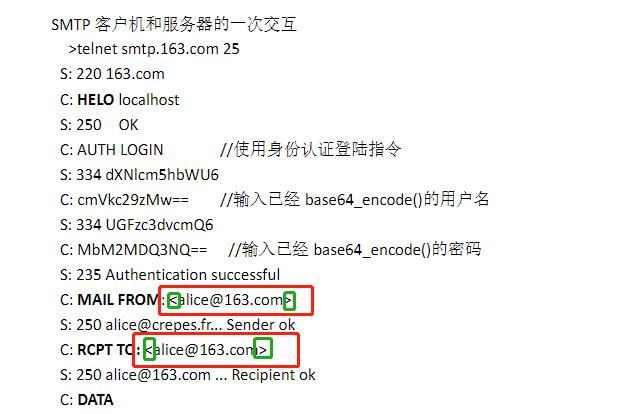
2.3错误尝试
1.打开控制台进,输入下面命令:
telnet smtp.163.com 25
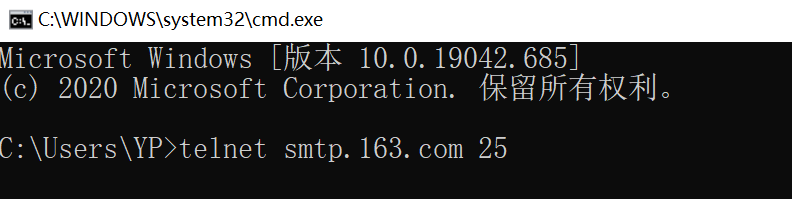
2.服务器做出相应,如下图第一行。

3.向服务器打招呼
HELO localhost//向服务器打招呼
4 .输入以下命令,验证失败。
220 163.com Anti-spam GT for Coremail System (163com[20141201]) HELO localhost 250 OK AUTH LOGIN 334 dXNlcm5hbWU6 XXXXX 334 UGFzc3dvcmQ6 XXXXX 535 Error: authentication
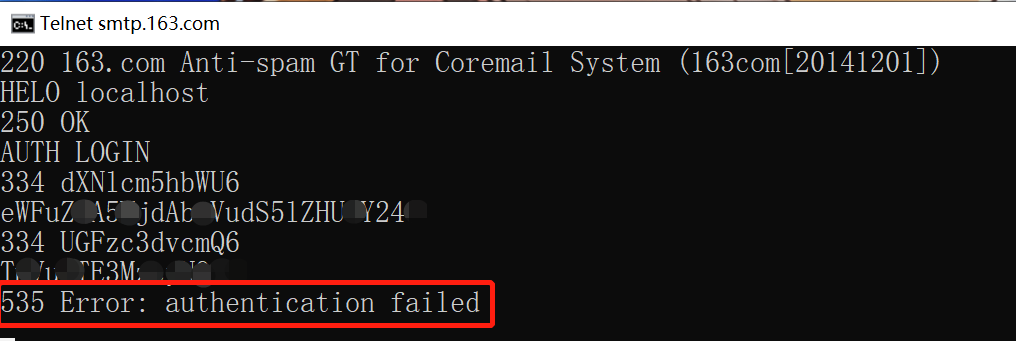
5.查看原因,是因为登录时,需要输入授权码而不是密码。查看邮箱的授权码,但是还是验证失败。
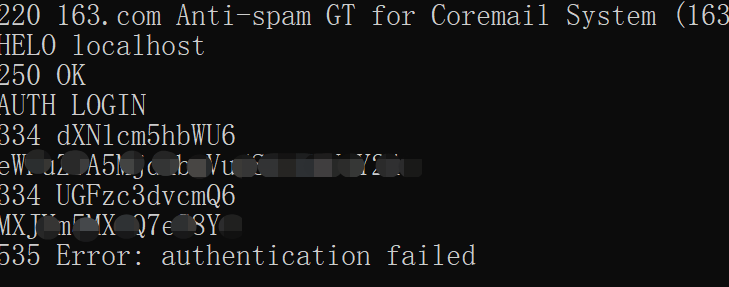
6.查找原因,发现是邮箱服务器地址写错了,修改邮箱服务器地址。
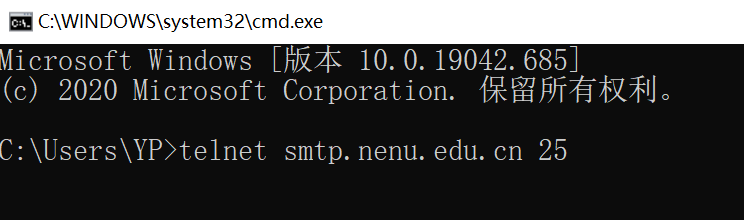
7.把输入用户名和授权码,但是显示密码和用户名不匹配。
8.把授权码改成密码,还是不对。
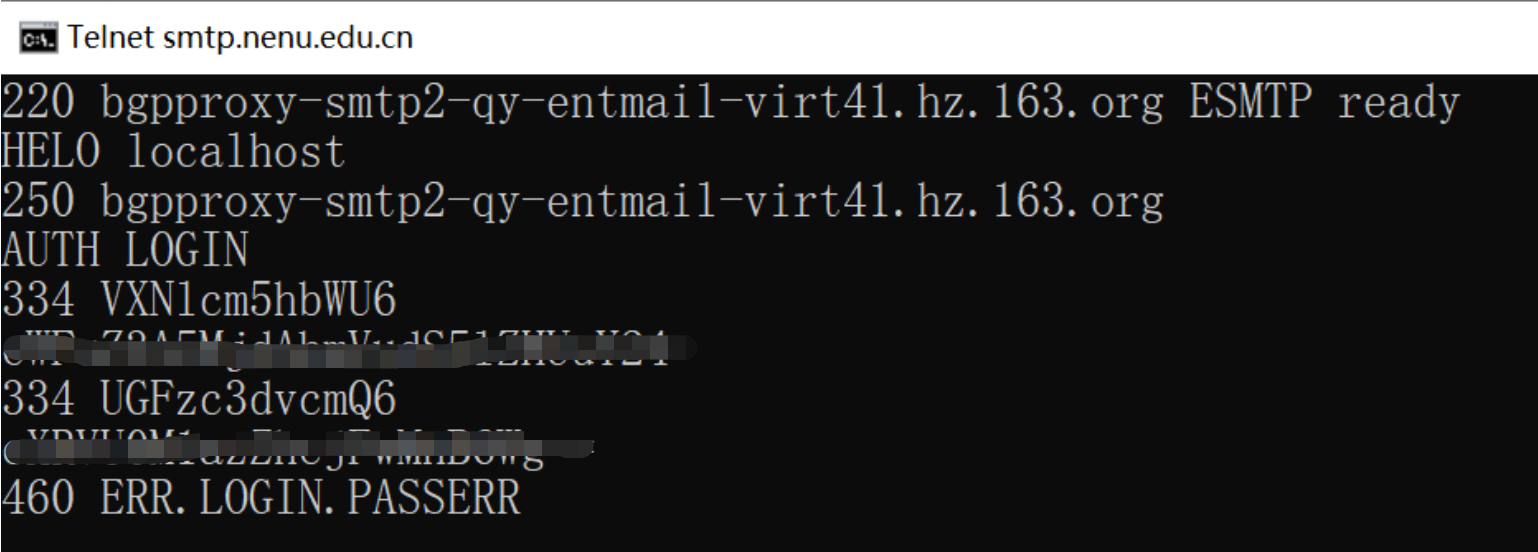
9.重新更换邮箱服务器地址。

10.再次输入命令,发现密码验证没有成功。
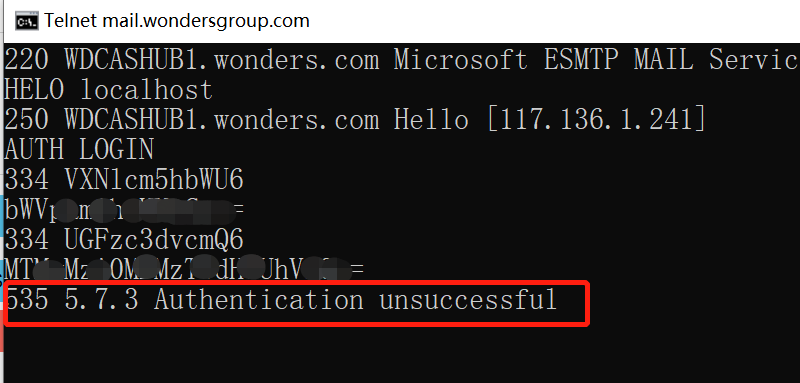
11.猜测可能是对密码加密时,没有正确加密。(因为邮箱是借来的,所以我在加密时,是使用微信复制粘贴的,可能多出了空格)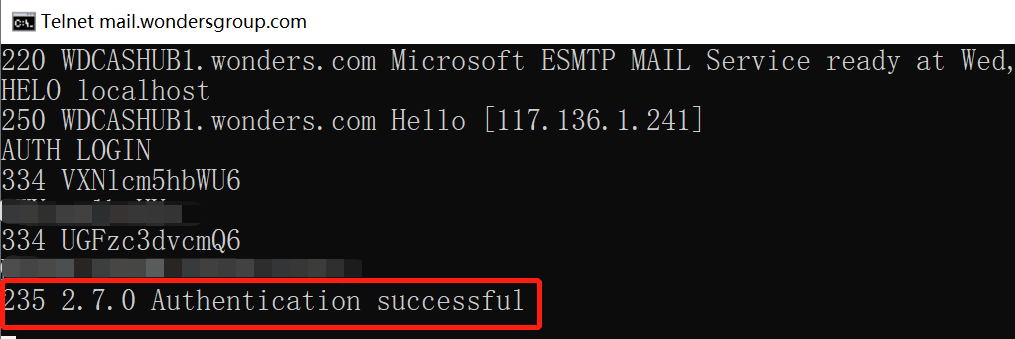
3.正确实验
1.重新对密码加密,再次登录时,邮箱验证成功并成功发送内容。
telnet smtp.163.com 25 //写自己邮箱服务器地址,这里的163是举例子,25是端口号 220 WDCASHUB1.wonders.com Microsoft ESMTP MAIL Service ready at Wed, 20 Jan 2021 23:16:39 +0800 HELO localhost // 向服务器打招呼 250 WDCASHUB1.wonders.com Hello [117.136.1.241] AUTH LOGIN //登录 334 VXNlcm5hbWU6 XXXXX //使用base64加密后的用户名 334 UGFzc3dvcmQ6 XXXXXXX //使用base64加密后的密码 235 2.7.0 Authentication successful MAIL FROM:XXX@XXX.com//发件人邮箱 250 2.1.0 Sender OK RCPT TO:XXX@XXX.com //收件人邮箱 250 2.1.5 Recipient OK DATA 354 Start mail input; end with <CRLF>.<CRLF> nihao i am yp //发送的内容 . 250 2.6.0 <fcb36e59-a840-465a-ac49-512de10b40e7@WDCASHUB1.wonders.com> [InternalId=55496843] Queued mail for delivery 451 4.7.0 Timeout waiting for client input
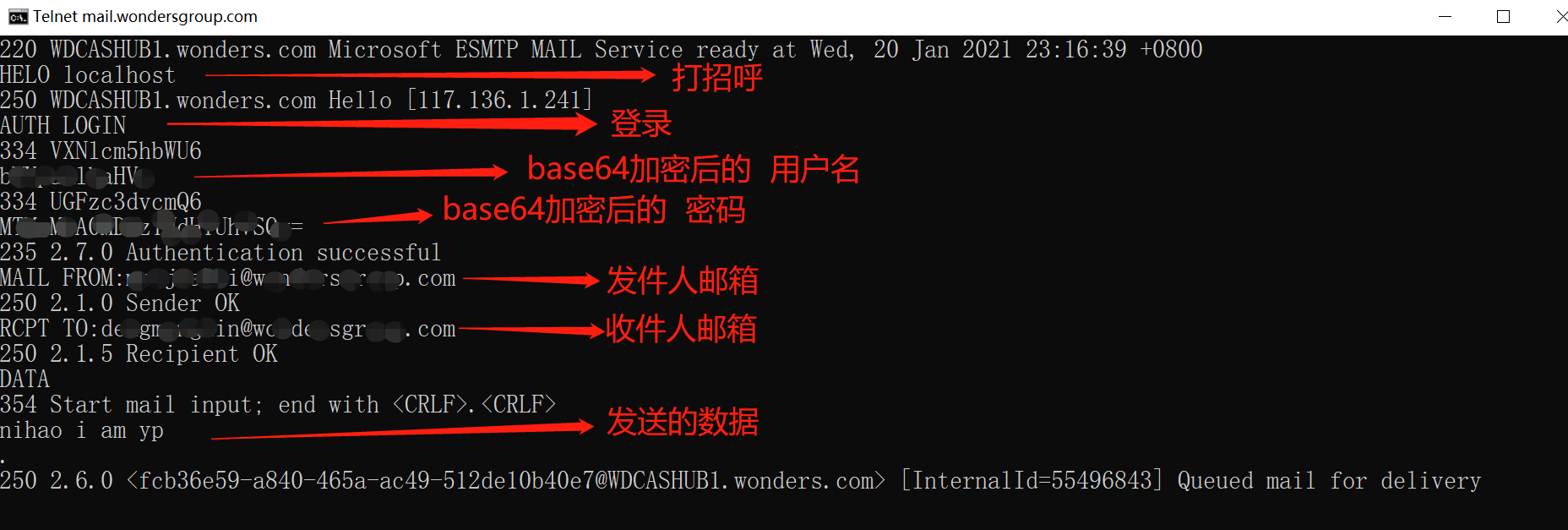
2. 退出邮件服务器
QUIT //退出邮件服务器
4.查找学校邮箱不能登录的原因
再次实验,输入密码后,显示用户名或者密码为空
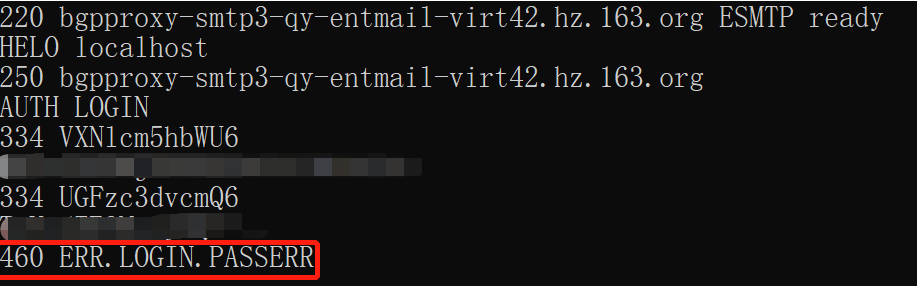
出来混总是要还的


